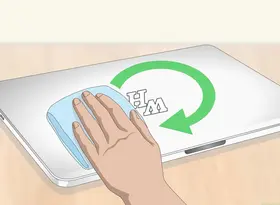怎么在安卓设备上查看内存
答案未评审
修改时间
浏览量
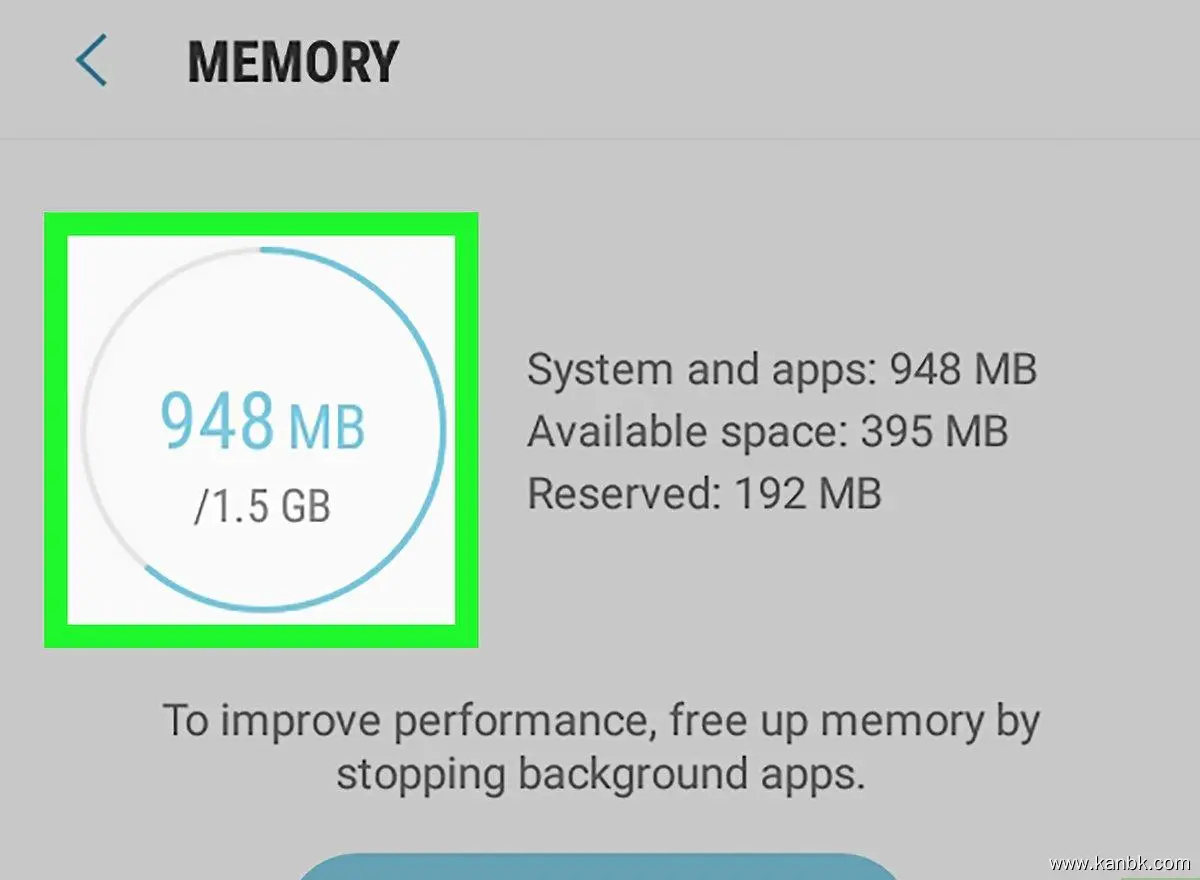
在Android设备上,了解系统内存的使用情况非常重要。通过查看内存使用情况,可以有效地优化设备性能,从而提高用户体验。本文将介绍如何在安卓设备上查看内存。
- 使用系统设置
首先,可以通过系统设置来查看设备的内存使用情况。具体步骤如下:
- 进入“设置”应用:在主屏幕或者应用列表中找到“设置”应用,点击进入。
- 找到“存储”选项:在“设置”应用中,找到“存储”选项,并点击进入。
- 查看内存使用情况:在“存储”界面中,可以查看设备内存的使用情况,包括已用空间、可用空间和总空间等信息。此外,在部分 Android 版本中,“存储”界面还会显示关于内存使用情况的详细信息,例如“运行内存”、“RAM”等。
- 使用开发者选项
除了使用系统设置外,还可以通过开启设备的开发者选项来查看更加详细的内存信息。具体步骤如下:
- 打开开发者选项:在“设置”应用中找到“关于手机”选项,然后连续点击“版本号”七次,即可打开开发者选项。
- 打开“内存”选项:在开发者选项界面中,找到“内存”选项,并点击进入。
- 查看内存使用情况:在“内存”界面中,可以查看设备内存的实时使用情况,包括“可用内存”、“已用内存”、“总内存”等信息。此外,还可以查看系统内存使用情况的详细报告。
需要注意的是,开发者选项是一项非常敏感的功能,使用不当可能会导致设备出现异常或者损坏。因此,在使用开发者选项时,需要谨慎操作,并按照系统提示进行设置。
- 使用第三方应用
除了以上两种方法外,还可以使用第三方应用来查看设备的内存使用情况。市场上有很多类似的应用,例如“Clean Master”、“DU Speed Booster”等,它们可以提供更加直观和详细的内存使用情况。需要注意的是,在下载和使用这些应用之前,需要先查看其评价和评论,以确保其兼容性和安全性。
总之,了解设备的内存使用情况对于优化设备性能和提高用户体验非常重要。通过以上方法,可以快速、准确地查看设备的内存使用情况,并根据实际情况进行调整和优化。